アドセンスで収益を得ているみなさん、税務情報の再提出はお済みですか?
この期限が切れてしまうと、アメリカで税金が引かれちゃうこともあるので注意が必要です。
私は期限なんてことはすっかり忘れたころに、アドセンスの管理画面に「要ご対応:AdSenseお支払いアカウントをご確認ください。」なんてメッセージが表示されたので心臓が止まるかと思いました。
税務情報の提出なんて、何年も前にやった操作だしすっかり忘れちゃってますよね・・
でも安心してください!実は、税務情報を再提出するのは意外と簡単。
このページでは、スムーズに進めるための手順をわかりやすく解説します。

アドセンスの税務情報の提出が初めてという方はこちら!
※日本以外の他の地域にお住まいの方は、設定の中でお住まいの状況に合わせて手続きください。
※税の専門家ではないので自己責任にてお手続きをお願いいたします。
Googleアドセンスの税務情報の再提出が必要な場合
アドセンスの管理画面を開くとすぐに目に入った「要ご対応:AdSenseお支払いアカウントをご確認ください。」の赤色のメッセージ。

恐る恐るその右側に表示されていたリンク「「お支払い」に移動」をクリックすると・・
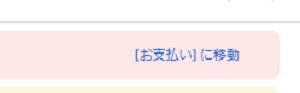
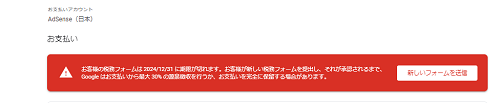
「お客様の税務フォームは期限が切れます。」という説明が!
税務情報に変更が生じた場合はもちろん再送信する必要があるのですが、3年ごとに新しいフォームを再送信しなければならないようです。
期限が切れる前にちゃんとやっておきましょう。期限が迫ってる方は今すぐ対応を!
再提出が必要なパターン
- 税務情報に変更が生じた場合
- 3年ごとの更新のため

Googleアドセンスの税務情報の再提出の流れ
再提出の手続きの途中で「マイナンバー」の入力が必要となります。お手元にご用意してから進めるとスムーズです。
また、Googleからも推奨されていますが、PCでのお手続きが良さそうです。出先などで済ませるよりはセキュリティ面も考え自宅のPCで操作するのが良いかと思います。
するとこのような画面に切り替わります。

(こちらの画面には、「支払い」からも直接アクセスできます)
再度「新しいフォームを送信」をクリック。
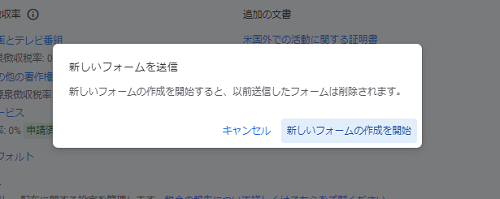
「~すると、以前送信したフォームは削除されます」なんて怖いことが書いてありますが、さらに「新しいフォームの作成を開始」をクリックして手続きを進めましょう。
すると「始める前に」という注意書きが表示されます。
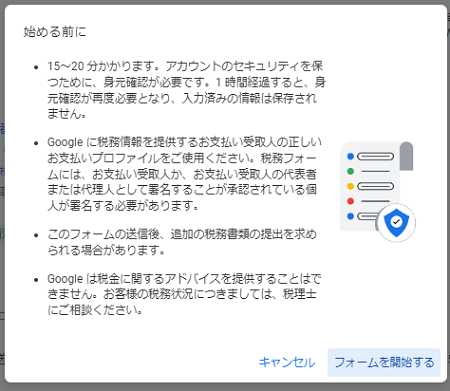
こちらに書いてある通り、10分くらいは時間がかかるので、もし時間に余裕のある時に進めるのがおススメです。
問題なければ「フォームを開始する」をクリック。
米国の税務情報
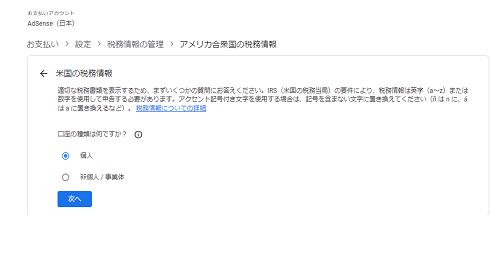
個人でブログをやっている個人事業主の場合は「個人」を選び「次へ」をクリック。
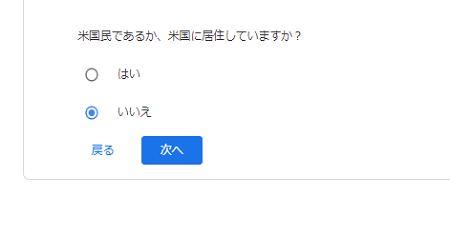
「米国民であるか、米国に居住していますか?」
日本国民で日本に住んでいたら「いいえ」を選び「次へ」をクリック。
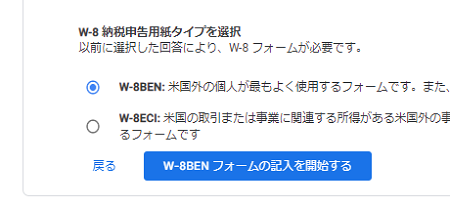
「W-8納税申告用紙タイプを選択」では、
「W-8BEN」の方を選び「W-8BENフォームの記入を開始する」をクリックします。
W-8BENというのは、「米国源泉税に対する受益者の非居住証明書」と呼ばれるもので、米国外に住んでいる人が税の免除を受けるために提出する書類です。
W-8BEN納税フォームの入力
1.納税者番号
「受益者となる個人の名前」に自分の名前を英語で入力します。(名姓の順番で入力)
「DBA(ビジネス形態)または事業体」のところは何もしないでOK。
納税者番号の「外国のTIN」に自分のマイナンバーを入力します。
そして、「次へ」をクリック。
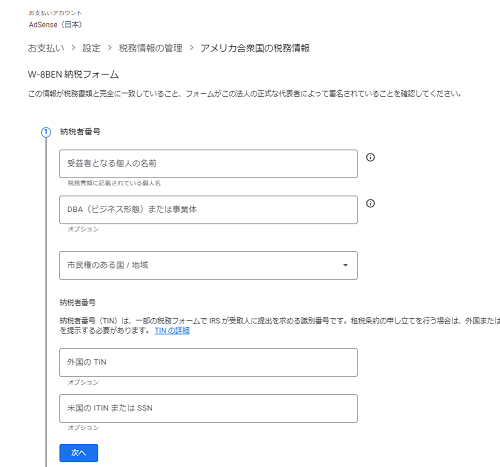
2.住所
「定住所」に自分の住んでいる住所を入力していきます。
「日本」と「都道府県」は選択式なので日本語表記となるのですが、「市区町村」以降の部分は全て英語表記となるのでご注意ください。
送付先住所と定住所が同じなら、最後の「送付先住所は定住所と同じである」のところにチェックを入れましょう。
そして、「次へ」をクリック。
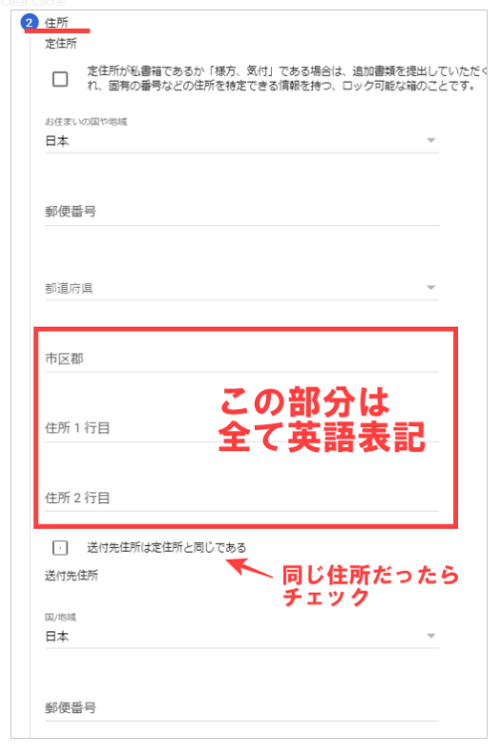
(↑スクショをとり忘れてしまって古い画像となりますが、こちらの画像とほぼ同じ画面となるかと思います!)
3.租税条約
「はい、源泉聴取率の引き下げを受ける資格があります」を選び、「米国と当該国との間の所得税に関する租税条約で定めるところの以下の居住者である。」にチェックを入れ、国/地域が日本であることを確認。
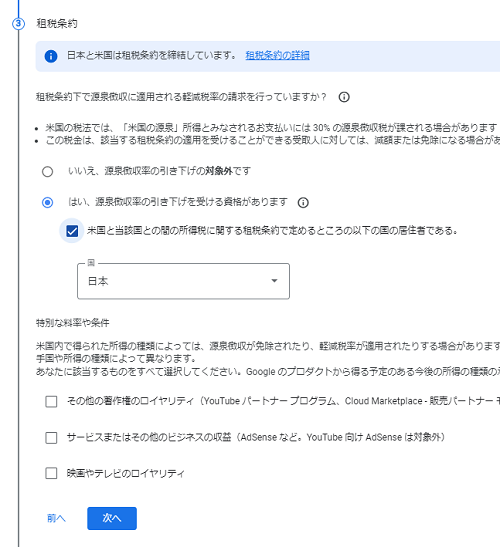
そして、ブログだけでアドセンス利用ならば「サービスまたはその他のビジネスの収益(Adsebseなど…」にチェックをいれ、
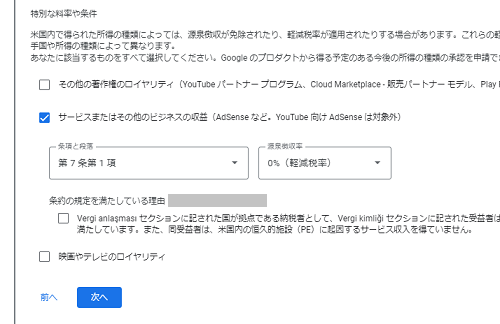
「条約の規定を満たしている理由」の「Vergi anlasmasi セクションに示された国が…」にチェックを入れから、次へをクリック。
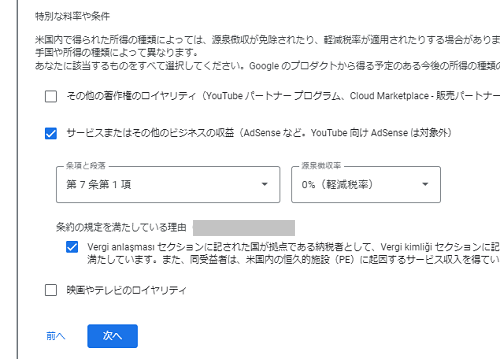
(もし、YouTubeでの収益もある場合は、他の二つにもチェックを入れ、第12条第1項、0%(軽減税率)を選ぶ)
4.米国内で行っている活動とサービス
「~さんは、米国内で Google 向けの活動やサービスを行ったことがありますか。あるいは、今後行う予定はありますか?」で「いいえ」を選択。
(米国で活動している方は「はい」を選択してください!)
さらに「私は、Googleまたは…」にもチェックをして、「次へ」をクリック。
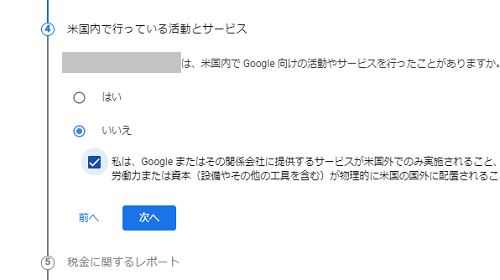
5.税金に関するレポート
「ペーパーレスを選択する」→「「ペーパーレスでの配布に関する同意」に同意します」にチェック。
「次へ」をクリック。
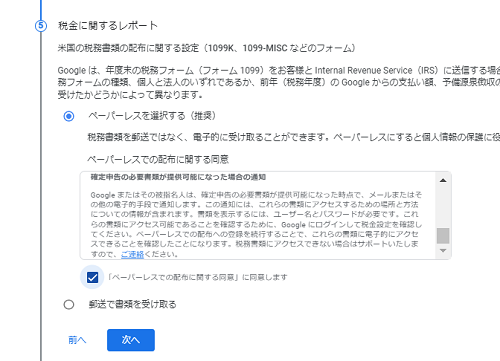
6.書類のプレビュー
PDFを確認し、間違いがなければ「作成された…誓約します。」にチェック。(一応PDFはダウンロード)
「次へ」をクリック。
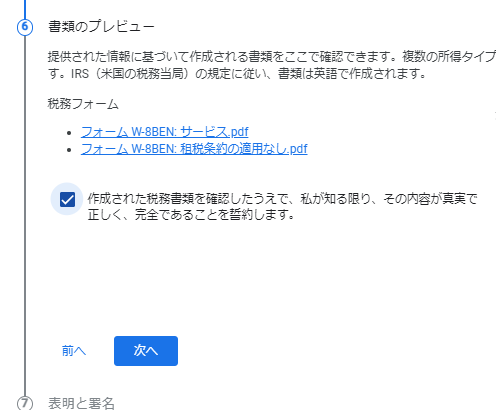
7.表明と署名
「私は、偽証した場合…誓約します」にチェックを入れます。
その下の「状況の変更がないことを示す宣誓供述書」の「私は、偽証罪に問われることを承知のうえで…」にもチェック。
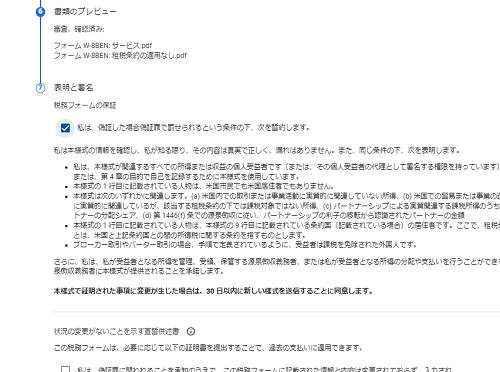
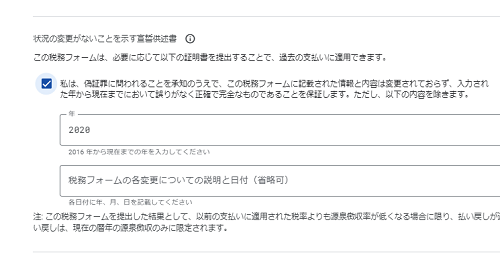
チェックボックスの下にある「年」や「税務フォームの各変更についての説明と日付」の部分は、特に必要がなければ入力しなくてOK。
さらに下にスクロールし、
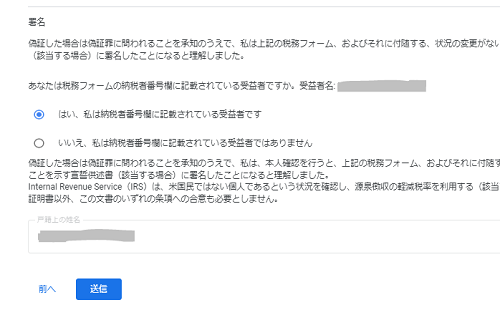
「署名」の部分で「はい、私は納税者番号に記載されている受益者です」を選び、「送信」をクリック。
完了!
すると、以下のような画面になり税務情報が承認されます。
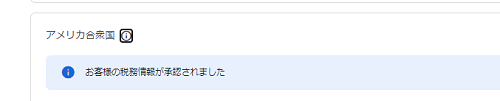
ですが!
Googleアドセンスの管理画面を開いてもまだ「要ご対応」の赤い注意メッセージが表示された状態です。
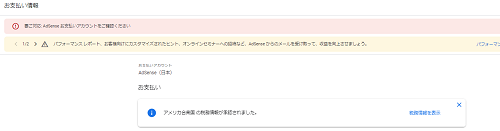

※もしもメールが届いてしばらく経っても表示が消えていなかったら、きちんと手続きできていない可能性があるのでご注意を。その場合は再送信してみるか、原因を調べてみてくださいね。
まとめ
税務情報の再提出はちょっと面倒に思えるかもしれませんが、手順を一つ一つ進めていけば一度やった作業でしたし簡単でした。(確認しながら進めるので少し面倒でしたが!)
米国での税金を回避し、安心してアドセンスの収益を受け取るためにも、期限が切れる前にサクッと終わらせましょう。
この記事を参考にして、期限が切れる前にすぐに取り掛かってみてくださいね!

